Ernst Hauschka
Altium Designer Speed mit RAM
Mehr Arbeitsspeicher verbessert die allgemeine Performance und sorgt für einen flüssigen Betrieb unter Windows. Gerade mächtige Programme wie Altium Designer müssten vom Speicherausbau profitieren. 32-Bit-Windows Systeme die maximal 4 GB RAM verwalten können werden immer mehr von 64-Bit-Systemen ersetzt. 8 GB oder mehr RAM Speicher sind nun möglich. Auch am Laptop ist eine RAM Erweiterung leicht selbst ausgeführt, aber was bringt ein Ausbau?
 Für 32Bit Programme gilt unter Windows eine Grenze von max. 2GB nutzbaren Speicher je Programm.
Altium Designer bis zur Version 17 ist ein 32-Bit Programm.
Mit der Version 18 präsentiert sich Altium Designer im Dezember 2017 erstmals in einer 64-bit-Architektur.
Der nachfolgende Text wurde schon vor Jahren geschrieben und bezieht nur die älteren 32-bit-Architekturen mit ein.
Für 32Bit Programme gilt unter Windows eine Grenze von max. 2GB nutzbaren Speicher je Programm.
Altium Designer bis zur Version 17 ist ein 32-Bit Programm.
Mit der Version 18 präsentiert sich Altium Designer im Dezember 2017 erstmals in einer 64-bit-Architektur.
Der nachfolgende Text wurde schon vor Jahren geschrieben und bezieht nur die älteren 32-bit-Architekturen mit ein.
Auch unter einem 64-Bit Windows-System gilt die 2-GB Speicherschranke für 32-Bit-Programme immer noch.
Zwar können 32-Bit Anwendungen in einem 64-Bit Windows System auch schon bis zu 3,5 GB nutzen.
In der Praxis führt dies aber eher zu unstabilen Prozessen.
Der Speicherbereich darüber hinaus wird nur genutzt wenn auch die Programme als 64-Bit Anwendung programmiert wurden, oder aber mehrere Programme gleichzeitig aktiv sind.
Mit mehreren sehr großen Projekten im Workspace habe ich für den Altium Designer DXP - Prozess Speicherausnutzungen zwischen 2GB und 2,5GB feststellen können.
Das bliebt aber bei mir die Ausnahme. Bei der RAM Ausnutzung über 2GB kommt es allerdings vermehrt zu Windows - Systemfehlern.
Bei sehr großen Projekten hilft es nur diese Projektdateien zu laden. Andere Schaltbilder und Projekte auch nicht im Workspace im Hintergrund parken. Mehr RAM hilft leider nicht.
In der 64-Bit-Variante von Windows ist in der Home Version die maximal nutzbare Speichergröße beschränkt auf 16 GB,
in der Professional- oder Ultimate-Version sind 192 GB möglich.
Von Altium wird in Verbindung mit Windows 7 oder Windows 8 (64-Bit) 8 GByte RAM empfohlen.
Minimal sind auch 4 GByte ausreichend. Aber nützt auch der Ausbau über 8 GB hinaus?
Dem möchte ich in der nachfolgenden Aufstellung nachgehen.
Meine Grundidee für den nachfolgenden Test ist es, in Altium Designer, Prozesse anzustoßen die sehr viel Zeit beanspruchen.
Den Zeitaufwand hierfür, vor und nach der RAM Erweiterung, des ansonsten unveränderten PC Systems dient dann als Wertmaßstab.
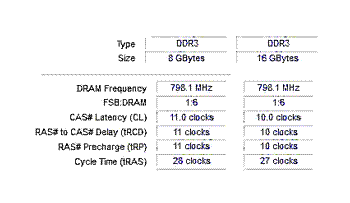 Der Test-PC ist ein Dell 17R Laptop mit Core i7 3630QM Prozessor mit zwei HD Laufwerken und Windows 8.1 als Betriebssystem.
Der Test-PC ist ein Dell 17R Laptop mit Core i7 3630QM Prozessor mit zwei HD Laufwerken und Windows 8.1 als Betriebssystem.
Die PC3-12800 (800MHz) Speicher 2xHMT351S6EFR8C (8GB), CAS11 CAStoRAS11 RAS11 tRAS28, wurden gegen 2xCMSX8GX3M1A1600C10 (16GB), CAS10 CAStoRAS10 RAS10 tRAS27, getauscht.
Die neuen Bausteine besitzen geringfügig bessere Latency Werte.
Für die nachfolgenden Tests habe ich von der Altium Homepage die beiden Projekte: NB3000AL & NB3000XN heruntergeladen und in ein Verzeichnis auf dem lokalen Datenträger kopiert.
Das Fazit vorweg:
... dann brauchen Sie nicht nach unten scrollen.
Mehr Arbeitsspeicher verbessert die allgemeine Performance und sorgt für einen flüssigen Betrieb unter Windows soweit die vielfach verbreitete Aussage, die ich so nur unterstreichen kann.
Jedoch ist der Nutzen für einen Speicherausbau über 8 GB RAM hinaus für Altium Designer als Einzelanwendung alleine, zumindest derzeit nicht gegeben.
Ein Aufrüsten bestehender Systeme, über 8 GB, lohnt meiner Erfahrung nach für Altium Designer bis zur Version 17 nicht.
Bei Neusystemen ist der Aufpreis für mehr Speicher meist gering, hier würde ich dennoch heute schon zu größeren Speichern greifen.
Eine Anmerkung: alle Zeiten wurden von mir mit einer Handstoppuhr gemessen, die Speicherangaben entstammen der Windows Systemsteuerung.
Alles keine wirklich präzise Messung und daher darf auch nicht auf die Sekunde oder das MB exakt verglichen werden.
Tempo des Programmstarts
Für den ersten Test wurden die beiden Projekte in einem Workspace eingebunden und die beiden PCB Files: NB3000AL.PcbDoc & NB3000XN.PcbDoc zur 2D Ansicht geöffnet. Das NB3000XN.PcbDoc ist in der aktiven Ansicht, das NB3000AL.PcbDoc verbleibt im Hintergrund. "Reopen last Workspace" ist in den System Preferences eingeschalten. In dieser Einstellung wurde Altium Designer geschlossen und anschließend gemessen wie viel Zeit der Start von Altium Designer, sowie das Laden der Projekte bis zur vollständigen Projektansicht benötigte. Gemessen wird der Zeitpunkt vom Programm Start, bis die Projektansicht geladen und die Prozessorlast wieder auf <5% zurück gegangen ist. Dabei steigt die Speicherauslastung durch Altium im Startverlauf kontinuierlich auf mehrere 100 MB an um nach abgeschlossenen Start wieder auf einen geringen Endwert abzufallen.
| Programm | Start 8GB | RAM | Start 16GB | RAM |
| Version | Min:Sec | final/peak | Min:Sec | final/peak |
| AD 14.3 | 1:09 | 98MB / max. 774MB | 1:09 | 95MB / max. 746MB |
| AD 15.0 | 1:22 | 101MB / max.1024MB | 1:22 | 107MB / max.1074MB |
| AD 15.1 | 1:39 | 96MB / max.1101MB | 1:39 | 101MB / max.1004MB |
| AD 16.0 | 1:29 | 96MB / max. 877MB | 1:28 | 114MB / max. 917MB |
Polygone & DRC
Im zweiten Test, führe ich eine Neuberechnung aller Polygone im PCB NB3000XN.PcbDoc durch. Bei "Polygone repour all" werden nicht nur alle Polygone im aktiven PCB neu erstellt, sondern auch umfangreiche DRC Prüfungen ausgeführt. Dies ist eine sehr beanspruchende Operation mit einer sehr guten Aussage über die Systemleistungsfähigkeit. Daher habe ich sie auch in meinem PC Systemvergleich auf einer weiteren der Seite in diesem Kapitel wieder herangezogen.
| Programm | 8GB | RAM | 16GB | RAM |
| Version | Min:Sec | Min:Sec | ||
| AD 14.3 | 1:14 | 578MB | 1:13 | 592MB |
| AD 15.0 | 1:14 | 483MB | 1:14 | 624MB |
| AD 15.1 | 1:17 | 525MB | 1:22 | 621MB |
| AD 16.0 | 1:11 | 582MB | 1:11 | 584MB |
Prozesswechsel
Als drittes habe ich die notwendige Zeit für den Wechsel von der 2D Ansicht zur 3D Ansicht bestimmt.
Zur Ausführung habe ich das PCB NB3000XN.PcbDoc gewählt, dass NB3000AL.PcbDoc blieb im Hintergrund.
| Programm | 8GB | RAM | 16GB | RAM |
| Version | 2D->3D | benutzt final | 2D->3D | benutzt final |
| AD 14.3 | 11 sec | 759MB | 11 sec | 811MB |
| AD 15.0 | 11 sec | 673MB | 10 sec | 753MB |
| AD 15.1 | 15 sec | 670MB | 15 sec | 753MB |
| AD 16.0 | 15 sec | 806MB | 14 sec | 796MB |
| 3D->2D | 3D->2D | |||
| AD 14.3 | 11 sec | 570MB | 11 sec | 582MB |
| AD 15.0 | 20 sec | 346MB | 20 sec | 560MB |
| AD 15.1 | 20 sec | 351MB | 20 sec | 465MB |
| AD 16.0 | 12 sec | 573MB | 11 sec | 587MB |
Für einen weiteren Test wechsele ich die aktive Projektansicht vom 2D PCB zur 3D Ansicht und wieder zurück. Wechsel vom NB3000XN.PcbDoc aktive Ansicht, das NB3000AL.PcbDoc im Hintergrund zu, NB3000XN.PcbDoc im Hintergrund, das NB3000AL.PcbDoc aktive Ansicht. Dabei ist nur der jeweils erste Wechsel nach dem Programmstart von Altium Designer mit einem Zeitverzug beaufschlagt, die weiteren Wechsel sind dann ohne Verzug.
| Programm Version | Mit 8GB | Mit 16GB | |
| in Sec | in Sec | ||
| AD 14.3 | 14 | 13 | |
| AD 15.0 | 16 | 15 | |
| AD 15.1 | 16 | 15 | |
| AD 16.0 | 14 | 13 |
Datenausgabe
Für einen letzten Test, messe ich den notwendigen Zeitaufwand für einen PDF-Ausgaprozess der PCB Datei NB3000XN.PcbDoc. Als PCB-Printout wird die Option "final" mit allen Layern auf einem separates Blatt in eie Datei Ausgegeben und das Erstellte File mit Acrobar Reader geöffnet. Auch diesen Ablauf habe ich im PC Systemvergleich in diesem Kapitel wieder benutzt.
| Programm | 8GB | RAM | 16GB | RAM |
| Version | Min:Sec | Min:Sec | ||
| AD 14.3 | 2:29 | 854MB, max.1617MB | 2:25 | 861MB, max.1667MB |
| AD 15.0 | 2:57 | 1045MB, max.1893MB | 2:45 | 1265MB, max.2132MB |
| AD 15.1 | 2:30 | 1230MB, max.2030MB | 2:21 | 854MB, max.1783MB |
| AD 16.0 | 2:44 | 1157MB, max.2017MB | 2:44 | 1007MB, max.2101MB |